- BoostSolutions
-
製品
-
- Microsoft Teams
- HumanLike Alert Reminder
- すべてのアプリを表示
- ライセンスとプラン
- サポート
- 会社
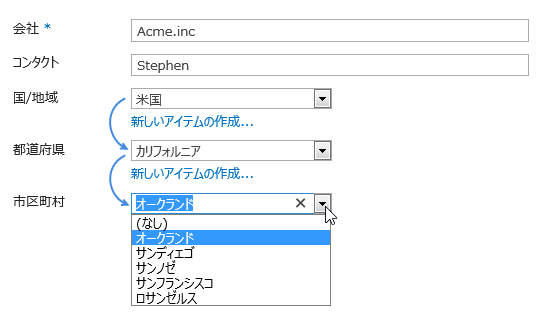
列間の親子関係を構築することによりカスケードドロップダウンフィールドを作成できます (例:国 ->都道府県 ->市) 。これにより親フィールドでの選択を基に子フィールドの値をフィルターにかけ範囲を指定し、選択肢を絞り込めます。
オートコンプリート機能を使うと、文字を入力するとき、事前に入力されたリストから候補を瞬時に検索し選択できます。この機能は検索とフィルタリングの両方に対応しています。
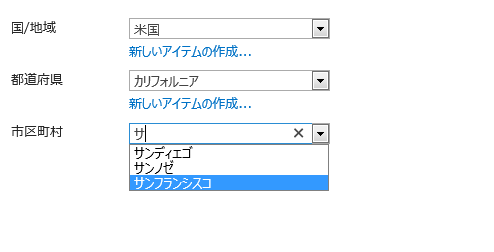
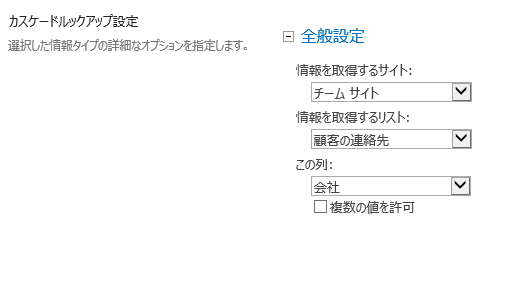
Cascaded Lookupは、クロスサイト機能を提供します。この機能を使用して、同一のサイトコレクションの異なるサイトからデータを取得できます。これによりルックアップの範囲が広がります。
抽出したデータをターゲットリストからの1つまたは複数の列でフィルタリングできます。これにより大量のデータセットを簡単かつ瞬時にフィルタリングし、必要なデータをすぐに特定できます。

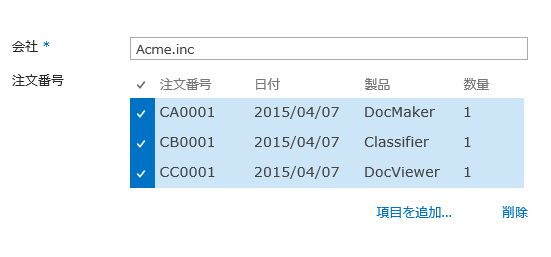
抽出データを表示するための3つの表示スタイルがあります。ドロップダウンリスト、左右矢印<->ボックス、グリッドビューの3つが利用可能です。グリッドビューは値の大きなセットを取り扱う場合特に役立ちます。
Cascaded Lookup列を作成するときに自動的にリバースルックアップフィールドを作成します。これによりターゲットリストおよびソースリストのアイテム間の双方向接続が作成できます。
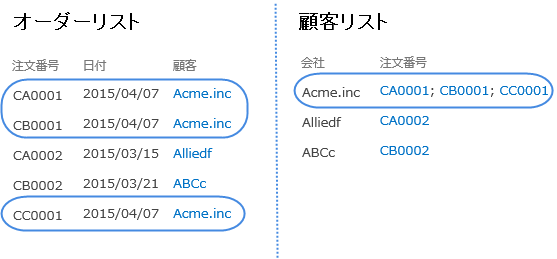
SharePointルックアップ体験をさらに向上させる追加の機能:
ターゲットリストで事前に定義されたビューを選択しルックアップフィールドのアイテムをフィルタリングします。これにより選択するビューを絞り込めます。
最新のSharePointルックアップフィールドでは、計算はできません。Cascaded Lookup列を、「計算列」の式で使用して計算できます。
「新しいアイテムの作成」リンクを使用して、現在のアイテムフォームから直接ターゲットリストに新しいアイテムを追加できます。これにより編集処理がさらに高速に行なえます。
Cascaded Lookup列では、重複値を取り除き表示でき、より効率的に値の抽出が行なえます。
ターゲットリストから関連する列を抽出値に基づいてアイテム表示/編集フォームに表示できます。これにより追加情報が簡単に確認できます。
さまざまな列から値をルックアップ:テキストの単一行、番号、日時、計算、作成者、修正者、バージョンなどのシステム予約フィールドの一部。
ドキュメントライブラリの「名前」フィールドから値を取得します。これによりアイテム表示フォームのファイル名をクリックしてコピーを直接ダウンロードできます。
Cascaded Lookup列に、あらかじめ準備されたアイコンまたパーソナライズしたアイコンでマークを付けることができます。これにより簡単に列を特定できます。
ターゲットリストから追加の列を追加してソースリストに表示しこれらの列の順番を変更できます。
新しい列を作成する代わりに、既存のカスケードルックアップ列を逆引き参照フィールドとして選択するか、使用します。
